[]
Wyn支持连接 Excel 数据,可以手动追加Excel数据,然后对接入的数据进行加工和处理,并最终通过仪表板或报表实现数据的可视化展示。
当您需要将新的 Excel 数据追加到Wyn已创建的Excel数据源,借助 Wyn 强大的可视化图表与报表功能进行数据展示时,本文将为您详细介绍手动追加Excel的具体操作流程,为您提供全面且实用的参考。
手动追加 Excel 数据前,需满足以下条件:
数据源准备:已创建Excel数据源。
文件准备:请提前准备好用于追加数据的 Excel 文件。
数据表结构匹配:用于追加数据的Excel文件需与原数据表结构完全一致,包括列名、列数、列序以及数据格式等各个方面。原数据表指在创建数据源时所勾选启用的表。
数据表数量要求:新 Excel 文件所含的数据表的数量应不少于创建数据源时勾选的原数据表数量,若有多余数据表,不予进行处理。
数据表名称一致:新 Excel 中各数据表的名称必须与创建数据源环节勾选使用的原数据表名称完全相同,以确保数据追加的准确性与连贯性。
步骤一:创建Excel数据源
创建一个本地文件型Excel数据源,将1月份的销售数据上传,效果如下图。

步骤二:点击追加数据按钮
若用户需将 2 月份的数据追加至 1 月份创建的数据源中,以形成完整的销售数据表,可按以下步骤操作:将鼠标悬浮至数据源上,点击右侧的 图标,选择追加数据进入追加数据窗口。
图标,选择追加数据进入追加数据窗口。

步骤三:选择文件
选择需要追加的Excel文件,然后单击追加即可。
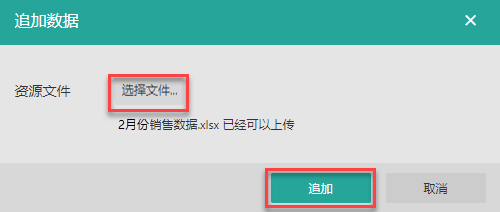
步骤四:刷新数据源
刷新数据源即可看到追加后的效果。

Wyn成功追加Excel数据源后,可以在「文档门户>工作空间>数据源」列表中找到追加成功的Excel数据源。更多介绍,请见数据源操作。